- 软件大小:95.68M
- 软件语言:中文
- 软件类型:国产软件
- 软件类别:免费软件 / 视频影音
- 更新时间:2024-09-06 10:06
- 运行环境:Android
- 软件等级:

- 软件厂商:深圳市威视达康科技有限公司
- 官方网站:http://www.downcc.com/

38.22M/中文/10.0
71.12M/中文/10.0
166.70M/中文/10.0
189.70M/中文/10.0
29.81M/中文/10.0
vstarcam官网客户端是一款非常好用的远程视频监控服务app,主要与摄像机硬件配合使用,将摄像机和手机app相连接以后,就可以在手机上进行监控视频的查看了,支持进行画质的调节,可以在线进行拍照截屏,还可以调节视频的播放速度,欢迎有需要的朋友到绿色资源网下载使用!
1.登陆软件之后选择添加摄像机按钮,之后会看到四种添加的方式:
2.无线配置。支持一键 WiFi 配置的机型配置无线网络连接使用;
3.搜索局域网。摄像机已经接入网络而且手机连接的 WiFi 与机器处于同
4.一网络时,可以直接搜索添加;
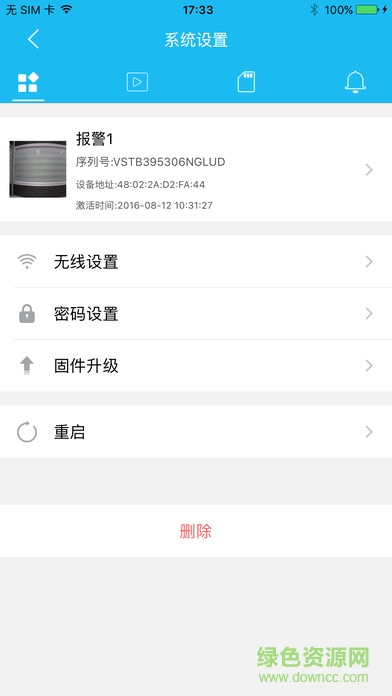
5.手动添加:手动输入 UID 或者扫描二维码,并输入摄像机密码来添加。
6.AP 模式添加。 需要升级到相关固件才能支持此模式添加。
7.视频教程:点开来可以看到摄像机添加的视频指导。
1.观看摄像机画面
登陆软件→点击缩略图中的播放按钮即可观看相应摄像机的监控画面,(前提是摄像机处于在线状态);点击视频中右下角的切换按钮还可将摄像机画面切换至全屏观看
2.摄像机连接状态、连接速度
登陆软件→点击观看摄像机→实时画面的下方会显示相应的连接速度、网络类型(WiFi 网络/移动数据网络)、存储状态。(注:如果摄像机不在线,摄像机缩略图中间将会出现相应的提示)
3.全屏观看
登陆软件→点击观看→点击实时画面右下角的按钮即可切换至全屏观看界面
4.开启监听对讲
登陆软件→点击摄像机播放按钮→找到图中对讲和监听点击打开即可。(注:对讲和监听功能不可同时使用)
5.开启录像拍照
登陆软件→点击观看摄像机→找到图示中的拍照按钮,点击一下软件会提示
拍照成功,点击录像按钮软件右上角会出现一个小红点表示处于录像状态中。
6.画质调节
登陆软件→点击观看摄像机→点击画面右下角的按钮切换至全屏模式→全屏模式下点击一下画面→这时在画面左下角会出现画质调节按钮。
画质从低到高共有三档可供选择分别是极速、普清、高清。画质越高需要占用的网络带宽越高。
开发商:深圳市威视达康科技有限公司
包名:vstc.vscam.client
MD5:e390fface8d86461c94628d10f94a1cf
请描述您所遇到的错误,我们将尽快予以修正,谢谢!
*必填项,请输入内容